Comment rooter votre téléphone Android avec Magisk (Ainsi, Android Pay et Netflix fonctionnent à nouveau)

Les utilisateurs d'Android ont enraciné leurs téléphones depuis le début du système d'exploitation, mais ces dernières années est devenu beaucoup plus compliqué. Plus récemment, une nouvelle méthode de gestion des racines a vu le jour, et elle s'appelle Magisk.
Qu'est-ce que Magisk?
Traditionnellement, l'enracinement d'un téléphone Android a quelque chose comme ça: débloquer le bootloader (ou trouver un exploit), clignote une récupération personnalisée, installez SuperSU.
RELATED: Qu'est-ce que "Root sans système" sur Android, et pourquoi est-ce mieux?
Mais à partir de Marshmallow, Google a essentiellement bloqué les méthodes racines les plus populaires des versions précédentes -réduire le démon "su" dans la partition / system et l'exécuter avec les permissions requises au démarrage. Cela a entraîné un nouveau type d'accès racine, appelé racine "sans système", nommé ainsi car il ne modifie en aucune façon la partition / system.
Dans le cadre de cette sécurité accrue, des éléments tels que Google SafetyNet ont été mis en place. Pour sécuriser les services comme Android Pay, les utilisateurs doivent choisir entre un accès root et des services de valeur. Oubliez les ROMs en Flash: utilisez Xposed Framework pour modifier votre Android
. C'est là que Magisk entre en jeu. Il s'agit essentiellement de l'évolution de l'accès root et de la gestion sur Android. Il laisse intacte SafetyNet, ce qui permet aux utilisateurs d'accéder à Android Pay et à Netflix, tout en permettant à des outils racine puissants comme Xposed de continuer à fonctionner. C'est vraiment le meilleur des deux mondes. C'est complètement open source, en constante évolution, et s'améliore chaque jour. Le moment est peut-être venu de passer à cette nouvelle solution racine si vous avez craint de perdre des choses comme Android Pay.
Comment débuter avec Magisk
D'abord, vous aurez besoin du fichier Magisk . Vous pouvez lire tous les avantages de Magisk et prendre le téléchargement en vous rendant sur ce sujet sur XDA. Allez-y et prenez le Magisk Manager pendant que vous y êtes, vous en aurez besoin plus tard. Copiez à la fois sur le stockage interne de votre téléphone ou sur la carte SD.
Remarque: Si vous avez déjà utilisé une autre méthode racine, vous devrez complètement défaire votre appareil avant d'utiliser Magisk. Nous vous recommandons d'utiliser le script unSU pour le faire.
Vous aurez également besoin d'une récupération personnalisée comme TWRP pour faire clignoter Magisk sur votre téléphone. Je suis en train de faire ce processus sur un Nexus 5 entièrement stocké, déverrouillé par le bootloader, donc votre kilométrage peut varier.
Pour démarrer le processus, démarrez votre récupération personnalisée. Ceci est un peu différent sur chaque téléphone. Par exemple, vous devrez peut-être maintenir simultanément les boutons Power et Volume Down, puis utiliser les touches de volume pour démarrer le "Recovery Mode". Instructions Google pour votre modèle spécifique pour voir comment c'est fait.
À partir de votre récupération personnalisée, flasher le Magisk ZIP que vous avez transféré au téléphone plus tôt. Dans TWRP, cela signifie appuyer sur "Installer", puis trouver le fichier Magisk. Tapez sur "Installer l'image".
Confirmez tous les détails ici, puis balayez pour confirmer le flash
Le fichier prendra quelques secondes pour clignoter. Une fois l'opération terminée, appuyez sur le bouton "Redémarrer le système". Terminé.
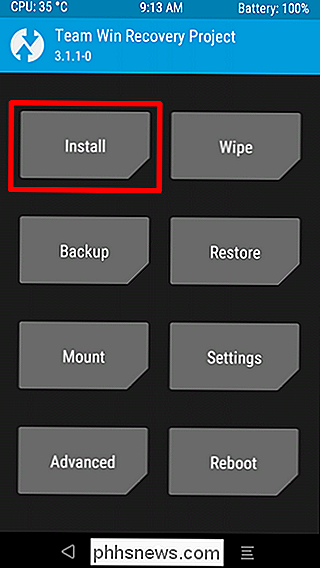
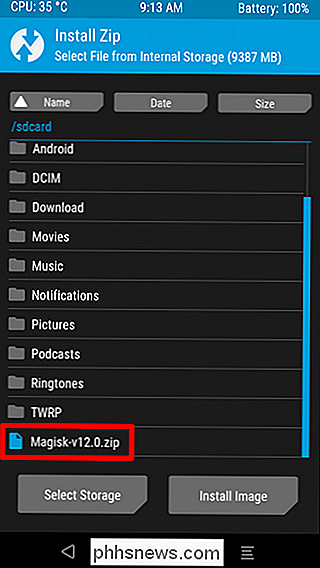
Une fois le téléphone redémarré, vous devrez installer le Gestionnaire Magisk, que vous devriez avoir téléchargé depuis le fil XDA ci-dessus. Vous devez activer les sources inconnues avant de pouvoir installer cette application - sautez dans Paramètres> Sécurité> Sources inconnues, cliquez sur la bascule et acceptez l'avertissement.
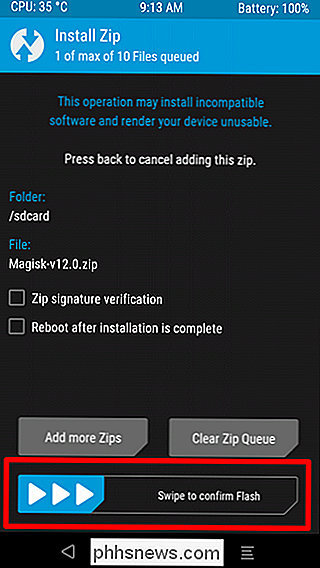
Après cela, vous pouvez installer le gestionnaire Magisk depuis le dossier de téléchargement si vous l'avez téléchargé directement sur votre téléphone, ou avec un explorateur de fichiers si vous l'avez transféré de votre ordinateur.
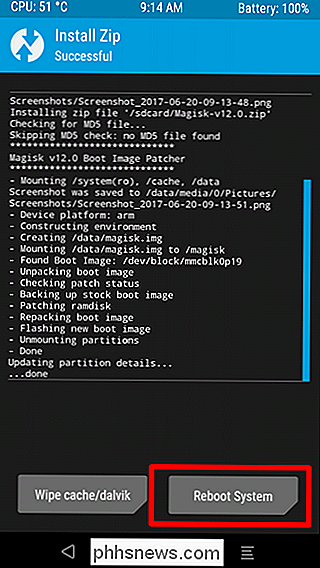
Une fois installé, lancez ce mauvais garçon. Il devrait démarrer sur la page d'état, où vous verrez que vous exécutez la version actuelle et qu'elle est correctement enracinée. Vous pouvez également effectuer une vérification de SafetyNet ici si vous le souhaitez, ce que j'encourage.
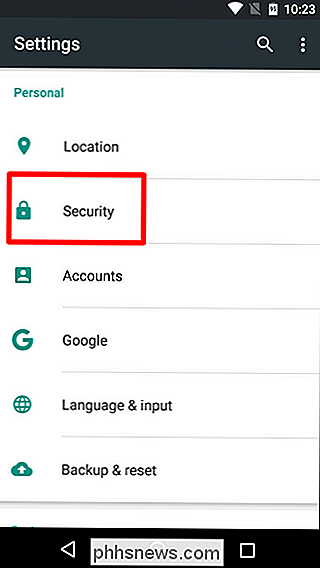
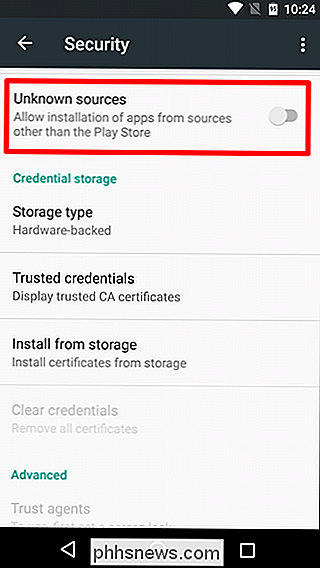
REMARQUE: Votre appareil ne passera pas le contrôle SafetyNet si le chargeur de démarrage est déverrouillé sauf si vous utilisez Magisk Hide, dont nous parlerons ci-dessous.
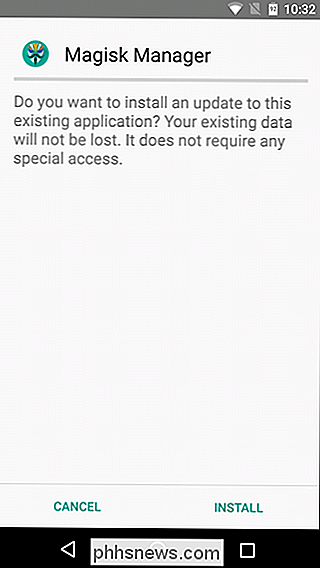
Et avec cela, vous êtes prêt à commencer à utiliser Magisk.
Utiliser Magisk
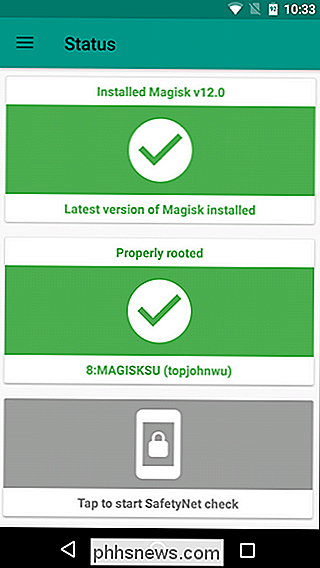
Magisk est une sorte de solution tout-en-un pour la gestion des racines, l'installation de l'application racine, et plus encore. Pensez-y comme SuperSU mélangé avec Xposed, le tout dans un paquet propre et serré. Tellement bon.
L'application est très simple et facile à comprendre, surtout si vous avez déjà utilisé un téléphone enraciné. Voici un aperçu rapide du menu auquel vous pouvez accéder en faisant glisser depuis le côté gauche de l'application:
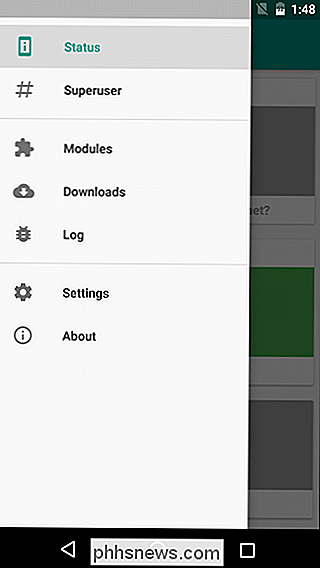
Statut:
Affiche la version actuellement installée, ainsi que les statuts racine et SafetyNet.
- Installation: Pour l'installation de Magisk directement à partir de l'application.
- SuperUser: Voici la section SuperSU de Magisk.
- Modules: Modules Magisk actuellement installés.
- Téléchargements: Où télécharger les modules Magisk
- Journal: Journal des requêtes racine
- Si vous plongez dans le menu Paramètres, vous trouverez également des modules vraiment propres, mais plus options avancées. Encore une fois, voici un aperçu de ce qu'ils font tous: Thème sombre:
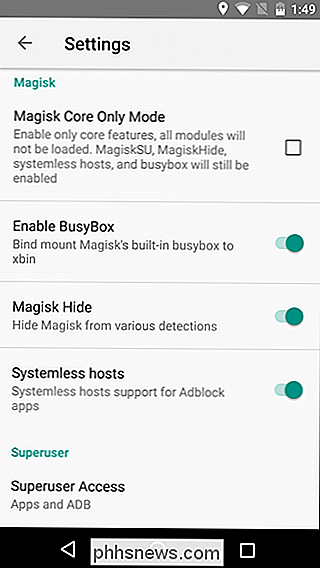
Modifie le thème de l'application.
- Notification de mise à jour: Recevez une notification push quand une nouvelle version de Magisk est disponible. Clear Repo Cache:
- Rafraîchit le dépôt de l'application Magisk Core Only Mode:
- Magisk dans sa forme la plus simple, avec juste superutilisateur, hide, hostless system, et busybox. Activez cette option si votre appareil ne réussit pas la vérification SafetyNet Activer Busybox
- : monte busybox Masquer Magique:
- Masquer Magisk à partir des détections connues que certaines applications utilisent pour bloquer l'accès en raison de l'état racine . Hosts sans système:
- pour les applications Adblock. SuperUser Access:
- Choisissez les services autorisés à demander l'accès au superutilisateur. Applications, ADB, les deux ou désactiver complètement SuperUser Réponse automatique:
- Demander, approuver ou refuser automatiquement la requête du superutilisateur Délai d'attente de la requête:
- Combien de secondes Magisk attend avant de refuser automatiquement une demande. Notification SuperUser:
- Toast ou aucun. Affiché lorsqu'une application bénéficie d'autorisations de superutilisateur. Activée: journalisation de débogage avancée:
- Journalisation détaillée activée. Probablement pas nécessaire pour la plupart des utilisateurs. Activer la consignation de débogage de la commande shell:
- Active la consignation des commandes du shell et de leur sortie. Encore une fois, probablement pas nécessaire pour la plupart des utilisateurs. La plupart d'entre eux sont activés passivement (ce qui signifie qu'ils fonctionnent en arrière-plan), à l'exception de Magisk Hide. Une fois activée, une nouvelle option apparaîtra dans le menu-Magisk Hide. C'est ici que vous indiquerez à Magisk quelles applications cacher sa présence (et son statut). Android Pay est sélectionné par défaut, mais vous pouvez en choisir un autre qui ne fonctionnera pas sur un appareil enraciné, par exemple Netflix et Pokémon Go.
- Si votre appareil ne réussit pas le test SafetyNet (comme le mien l'a fait Au début, les applications comme Android Pay ne fonctionneront pas tant que vous n'aurez pas résolu ce problème, quel que soit le statut de Magisk Hide. Si vous utilisez un périphérique avec des correctifs de sécurité June, vous devez activer le mode Magisk Core Only dans Paramètres (puis redémarrer) avant de passer à SafetyNet. Cela désactivera tous les modules Magisk, mais toutes les fonctionnalités root et BusyBox fonctionneront toujours. Si cela ne résout pas le problème, vérifiez ce thread pour le dépannage.
Dans l'ensemble, Magisk est la réponse à beaucoup des questions de base que les utilisateurs ont eu depuis Marshmallow. C'est la solution à la plupart (sinon la totalité) des problèmes que les utilisateurs enracinés ont avec les combinés et les services modernes. Lorsqu'elle est configurée correctement, Magisk devrait fournir l'équilibre parfait entre l'utilisation d'Android avec tous les services que vous aimez sans sacrifier les outils racine que vous avez l'habitude d'utiliser.

Désactivation de l'historique de recherche dans Windows Explorateur de fichiers
La fonction de recherche de l'explorateur de fichiers de Windows enregistre les recherches récentes par défaut afin de faciliter la recherche des mêmes termes. Cependant, si vous n'aimez pas cette fonctionnalité, vous pouvez la désactiver. CONNEXE: Comment supprimer l'historique de recherche dans l'explorateur de fichiers Windows Vous partagez peut-être votre ordinateur avec d'autres utilisateurs souhaitez que vos termes de recherche soient stockés.

Comment signaler un groupe Facebook entier
Facebook est un excellent outil, mais il n'est pas sans problèmes. Tout le monde peut créer un groupe Facebook pour n'importe quel but. Bien que de nombreuses équipes et clubs sportifs utilisent les groupes pour organiser les choses, il existe également des groupes qui sont utilisés pour coordonner les abus, vendre des substances illégales et, en général, violer les conditions d'utilisation de Facebook.





